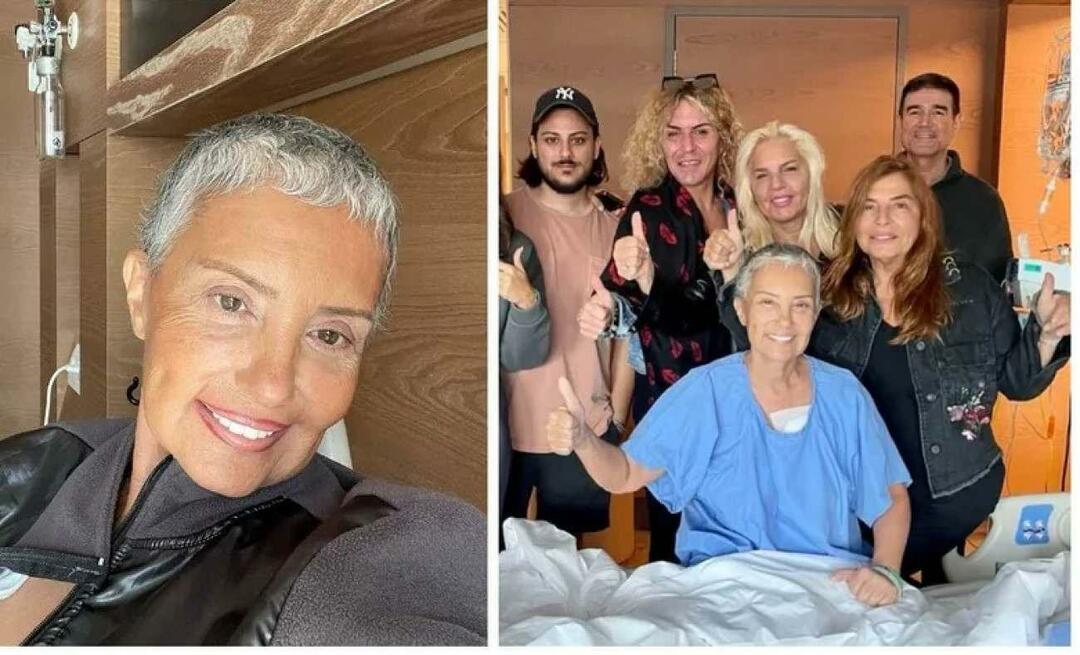Jak korzystać z funkcji TRUNC w programie Microsoft Excel
Microsoft Excel Bohater Przewyższać / / April 27, 2020
Ostatnia aktualizacja dnia

Chcesz obciąć liczbę w programie Excel, aby zwrócić prawdziwą liczbę całkowitą? Możesz użyć funkcji TRUNC. Oto jak.
Analiza danych Excel jest wystarczająco trudna bez radzenia sobie z liczbami dziesiętnymi. Chociaż w Excelu można zaokrąglać liczby w górę lub w dół, niekoniecznie zmienia to dane - po prostu zmienia sposób ich wyświetlania.
Jeśli chcesz bezpośrednio usunąć lub ustawić liczbę miejsc dziesiętnych dla liczby, musisz użyć funkcji TRUNC. Oto jak korzystać z funkcji TRUNC w programie Excel.
Korzystanie z TRUNC w Microsoft Excel
The TRUNC funkcja nie zaokrągla liczby, ale usuwa miejsca dziesiętne, skracając ją w procesie (stąd nazwa funkcji). To tworzy prawdziwą liczbę całkowitą (liczbę całkowitą, np. 8 lub 10), co może być przydatne w niektórych sytuacjach.
Na przykład użycie TRUNC z liczbą taką jak 10,8 nie zaokrągli go do 11. TRUNC zamiast tego zwróci 10, usuwając 0,8 z numeru. Jeśli chcesz zaokrąglić liczbę w górę (lub w dół), możesz zamiast tego użyć funkcji ZAOKR.
Podstawowym formatem formuły używającej funkcji TRUNC jest = TRUNC (liczba), gdzie numer zastępuje się liczbą dziesiętną. Na przykład, = TRUNC (10,8) zwróci 10 zamiast 10,8.
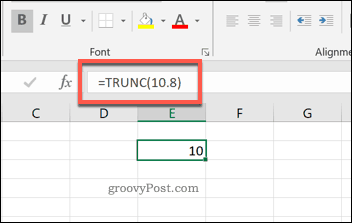
Możesz także używać odwołań do komórek za pomocą TRUNC. Jeśli komórka F2 zawiera liczbę 10,8, możesz użyć formuły = TRUNC (B2) aby osiągnąć ten sam efekt i zwrócić liczbę 10.
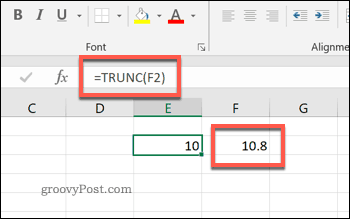
Ustawianie liczby miejsc dziesiętnych za pomocą TRUNC
Jeśli nie chcesz zwracać prawdziwej liczby całkowitej, ale zamiast tego dopuszczasz określoną liczbę miejsc po przecinku, możesz nadal użyć do tego funkcji TRUNC.
Opcjonalnego argumentu w formule używającej TRUNC można użyć do określenia liczby miejsc dziesiętnych, które chcesz pozostawić nietknięte. Na przykład liczba taka jak 10.54201 ma pięć miejsc po przecinku. Jeśli chcesz zostawić tylko jeden (10.5), możesz to zrobić za pomocą TRUNC.
Format tej formuły byłby następujący = TRUNC (liczba, cyfry), gdzie numer jest liczbą docelową, oraz liczba_cyfrów to liczba miejsc dziesiętnych, które chcesz zachować. Domyślnie liczba_cyfrów argument jest opcjonalny - nie musisz go używać do podstawowej formuły TRUNC. Jeśli go wykluczysz, domyślnie wynosi zero.
Aby obciąć liczbę miejsc dziesiętnych od liczby 10.54201, można użyć formuły = TRUNC (10.54201,1). Zwróci liczbę 10.5, usuwając następujące cztery miejsca po przecinku.
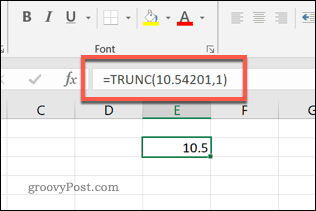
Alternatywy dla funkcji TRUNC
Jak już wspominaliśmy, funkcja TRUNC nie jest przydatna do zaokrąglania liczb w górę. Aby to zrobić, istnieją inne funkcje, w tym INT i OKRĄGŁY.
INT zaokrągli liczbę dziesiętną w dół do najbliższej liczby całkowitej. Formuła = INT (10,8) zwróci na przykład liczbę 10.
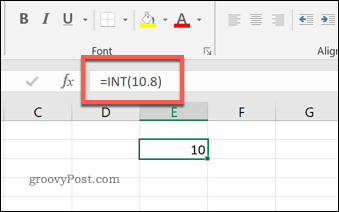
Możesz także użyć ZAOKR, aby zaokrąglić liczbę do określonej liczby miejsc po przecinku. Na przykład, = ZAOKR (10.8,0) zaokrągli do najbliższej pełnej liczby całkowitej (11), natomiast = OKRĄGŁY (10,823,1) zaokrągli do jednego miejsca po przecinku (10,8).
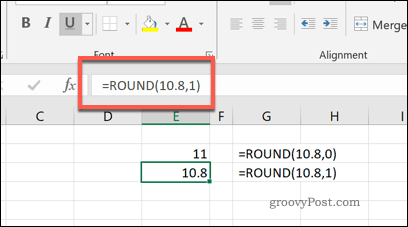
Jednak tylko funkcja TRUNC obcina liczbę. Jeśli nie jest to odpowiednie w twoim przypadku użycia i musisz manipulować danymi, aby zaokrąglić w górę lub w dół, użyj ROUND lub INT, lub kolejna funkcja Excela zamiast.
Manipulowanie danymi za pomocą Microsoft Excel
Podobnie jak ROUND, INT i inne, TRUNC to tylko jedna funkcja, której można używać do manipulowania danymi w programie Excel. Jednak w przeciwieństwie do innych funkcji, nie trzeba zaokrąglać liczb w górę (lub w dół) za pomocą TRUNC - można go używać do tworzenia prawdziwych liczb całkowitych bez zmiany samej liczby całkowitej.
Takie funkcje potwierdzają regułę - funkcje Excela brzmią trudne, ale w wielu przypadkach są łatwe do opanowania. Jeśli jesteś nowy w programie Excel i szukasz pomocy, wypróbuj je Wskazówki dotyczące programu Microsoft Excel szybko przyspieszyć.